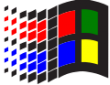Microsoftアカウント を作らずに Windows10 をインストールすることは可能です。いわゆる、 制限付きエクスペリエンス というモードでインストールすることになります。
以下手順です。簡単ですので、画像に沿って手順を進めてみてください。Windows10のインストーラーはわかりにくいですよね。
格安なWindowsノートはこちら
久しぶりにWindows10をインストールしたら困ったのでメモ(ちなみにWindows10を無料でダウンロードする方法はこちら)
Windows8の方はこちら Windows8.1 での、 Microsoftアカウント を使わないインストール方法
1.インストール時の以下の画面で、個人用に設定を選択して、次へ
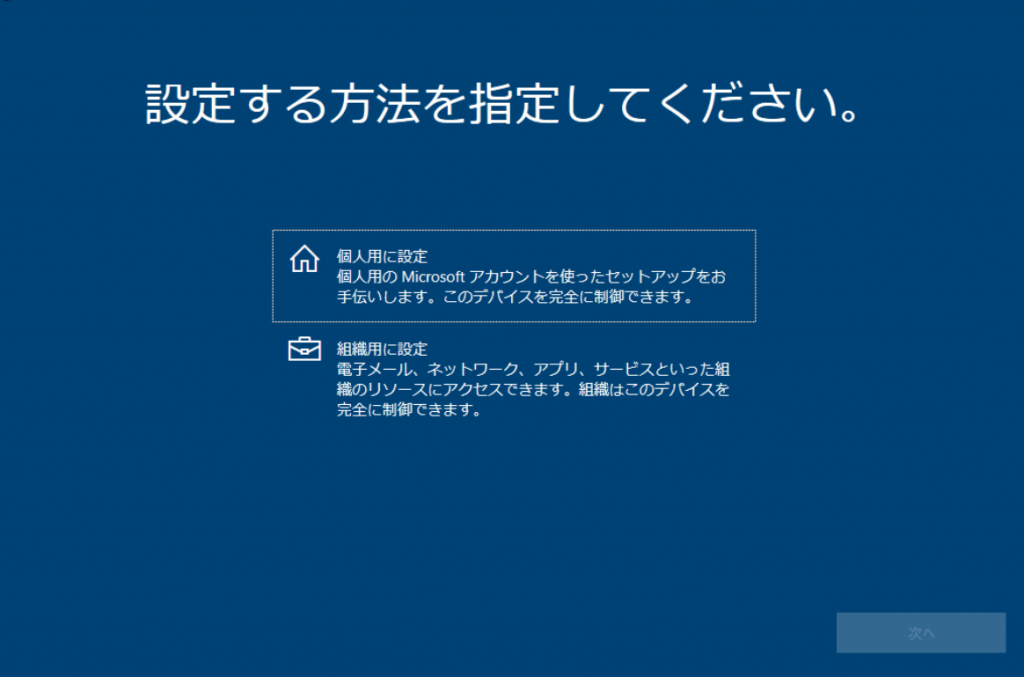
2.分かりにくいのですが、画面左下のオフラインアカウント と書いてあるところを選択してください。
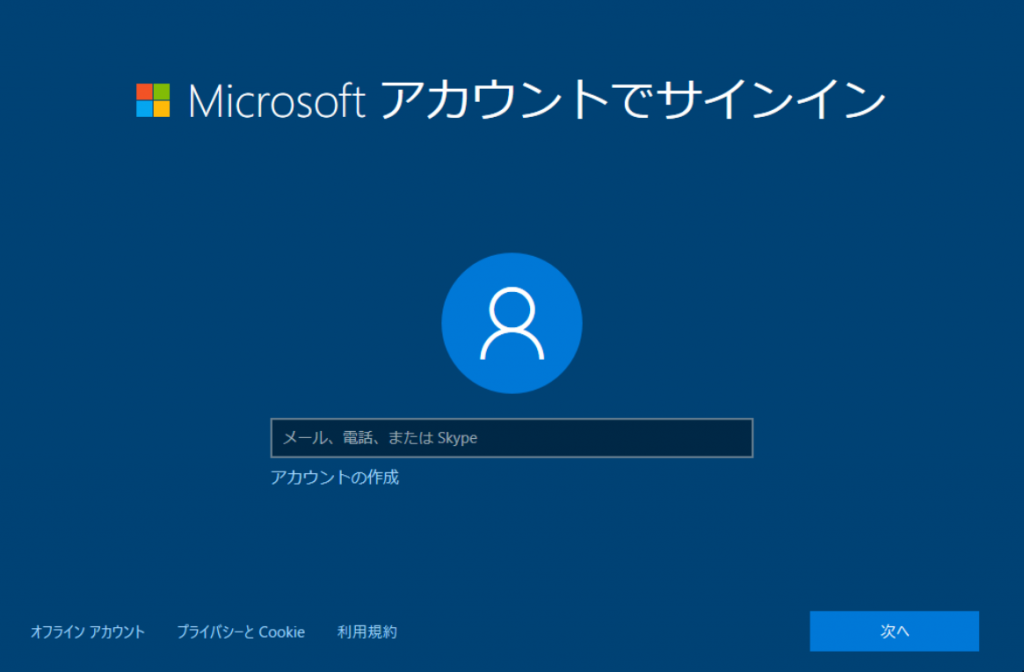
3.相変わらず分かりにくいですが、画面左下の、「制限付きエクスペリエンス」を選択します。
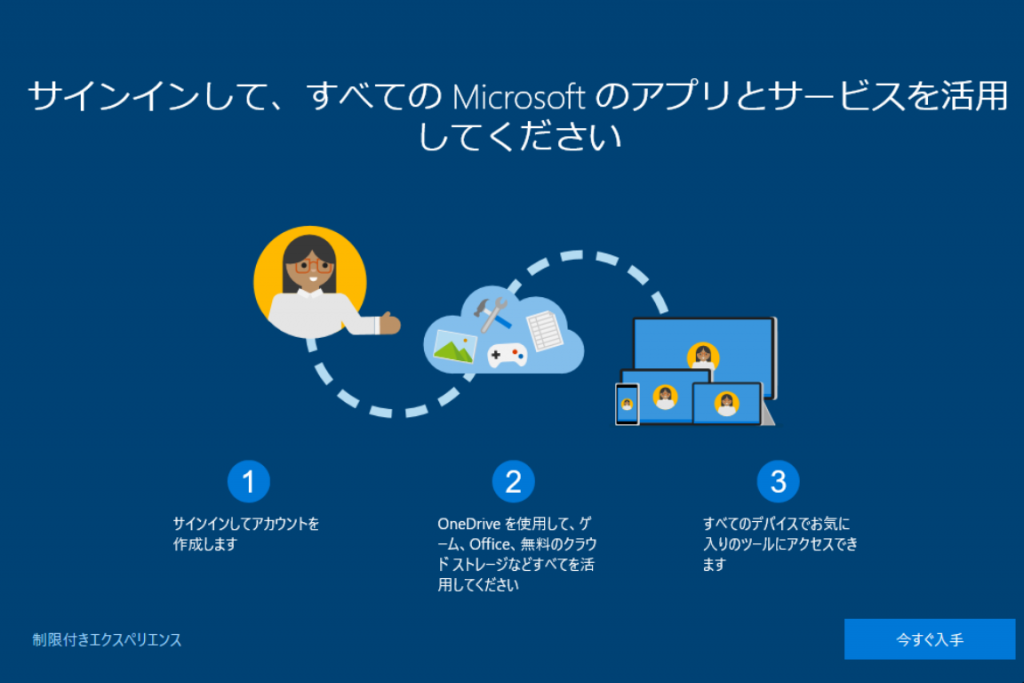
以上で、MicrosoftアカウントにログインせずにWindows10を使えます。
制限付きエクスペリエンスとは、
(Microsoftアカウントが提供する便利機能が使えないという)制限付きのユーザーということです。Microsoftアカウントは必要になったタイミングで作れば良いです。
もし解決しましたら、このサイトの広告でも1クリックしていただけると助かります。よろしくおねがいします。